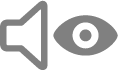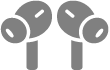iPhone 使用手冊
- 歡迎
-
-
- 與 iOS 26 相容的 iPhone 型號
- iPhone 11
- iPhone 11 Pro
- iPhone 11 Pro Max
- iPhone SE(第 2 代)
- iPhone 12 mini
- iPhone 12
- iPhone 12 Pro
- iPhone 12 Pro Max
- iPhone 13 mini
- iPhone 13
- iPhone 13 Pro
- iPhone 13 Pro Max
- iPhone SE(第 3 代)
- iPhone 14
- iPhone 14 Plus
- iPhone 14 Pro
- iPhone 14 Pro Max
- iPhone 15
- iPhone 15 Plus
- iPhone 15 Pro
- iPhone 15 Pro Max
- iPhone 16
- iPhone 16 Plus
- iPhone 16 Pro
- iPhone 16 Pro Max
- iPhone 16e
- iPhone 17
- iPhone 17 Pro
- iPhone 17 Pro Max
- iPhone Air
- 設定基本項目
- 按個人風格自訂 iPhone
- 拍攝絕佳的相片和影片
- 與朋友和家人保持聯絡
- 與家人共享功能
- 使用 iPhone 處理日常大小事
- 「Apple 支援」提供的專家建議
-
- iOS 26 的新功能
-
- 指南針
- 捷徑
- 貼士
-
- 開始使用輔助使用功能
- 在設定期間使用輔助使用功能
- 變更 Siri 輔助使用設定
- 快速開啟或關閉輔助使用功能
- 與其他裝置共享「輔助使用」設定
- 版權和商標
iPhone 上的聽力輔助使用功能
iPhone 隨附多項內置工具,其旨在協助你聽得更清楚,或毋需聽到聲音即可保持連繫。
如要探索聽力輔助使用功能,請前往「設定」![]() >「輔助使用」,然後向下捲動至「聽力」部份。
>「輔助使用」,然後向下捲動至「聽力」部份。
使用聲音替代選項
取得語音音訊的即時字幕 透過「即時字幕」,取得來自任何 App 的音訊,或來自你身邊的即時對話之轉錄文字。 | 自訂字幕和隱藏式字幕 更改字幕的外觀。或者在可用時使用隱藏式字幕和 SDH,而非標準字幕。 |
在有人講出你名稱時接收通知 透過「名稱識別」,讓 iPhone 持續地聆聽你的名稱,並在識別到你的名稱時提示你。 | 接收關於你身邊的聲音之通知 透過「聲音識別」,讓 iPhone 聆聽聲音(例如門鐘或警笛),並在其識別出這些聲音時提示你。 |
感受音樂 透過與歌曲音訊同步的輕點、質感和精細震動來體驗音樂。 | 輸入以使用 Siri 輸入 Siri 要求來取代講出要求。 |
撥打即時訊息(RTT)通話 以打字來在電話通話中溝通。你的通話對象會在你打字時看到你的訊息。 | 讓 iPhone 為通知閃燈 如你無法聽到提示聲,可以視覺方式接收通知。 |
你也可以取得語音訊息、HomePod 廣播訊息和 Podcast 的轉寫記錄。
使用助聽器和進行音訊調整
助聽器 將 Made for iPhone (MFi) 助聽器或聲音處理器與 iPhone 配對,並調整其設定。 | 即時聆聽 將聲音從 iPhone 咪高風串流至你的 MFi 助聽器或 AirPods。 |
音訊平衡 以單聲道播放立體聲、調整左右立體聲平衡等等。 | AirPods 為已經與 iPhone 配對的 AirPods 和其他 Apple 耳筒設定輔助使用選項。 |
背景聲音 讓 iPhone 播放環境聲音(例如海浪或雨聲)來幫助你專注或休息。 |
貼士:透過按一下按鈕或從「控制中心」控制你的首選輔助使用功能和設定。請參閲:透過「輔助使用快捷鍵」快速開啟功能。
感謝您提供意見。